ตั้งค่าการเรียกเก็บเงินแบบชําระเงินตามเวลาที่คุณใช้งาน
ภาพรวม
ทํางานในองค์กรที่มีหลายภาษาใช่ไหม ทําให้เนื้อหาของคุณครอบคลุมมากขึ้นด้วยการสร้างวิดีโอที่เพื่อนร่วมงานของคุณสามารถดูและเข้าใจได้ง่ายในภาษาหลักของพวกเขา การแปลสําเนาบทสนทนาให้ตัวเลือกในการแปลสําเนาบทสนทนาและคําบรรยายทดแทนการได้ยินของวิดีโอเป็นภาษาที่รองรับมากกว่า 100 ภาษา เมื่อแปลแล้ว ผู้ชมจะสามารถเลือกสําเนาบทสนทนาและคําอธิบายภาพที่แปลแล้วขณะดูวิดีโอได้
Stream สําหรับ SharePoint ได้ร่วมมือกับ Microsoft Syntex เพื่อมอบโซลูชันแบบชําระเงินตามที่คุณต้องการที่มีประสิทธิภาพและราคาไม่แพงสําหรับความต้องการด้านการแปลสําเนาบทสนทนาของคุณ
ข้อกำหนดเบื้องต้น
เมื่อต้องการใช้ Microsoft Syntex การชําระเงินตามที่คุณไป คุณจําเป็นต้องมี:
-
การสมัครใช้งาน Azure ในผู้เช่าเดียวกันกับ Microsoft Syntex
-
กลุ่มทรัพยากร Azure ในการสมัครใช้งานนั้น
ถ้าคุณมีแหล่งข้อมูลเหล่านี้เพื่อวัตถุประสงค์อื่นๆ อยู่แล้ว คุณยังสามารถใช้กับ Microsoft Syntex
สําหรับข้อมูลเกี่ยวกับวิธีการสร้างการสมัครใช้งาน Azure ให้ดู สร้างการสมัครใช้งาน Azure เริ่มต้นของคุณ
สําหรับข้อมูลเกี่ยวกับวิธีการสร้างกลุ่มทรัพยากร Azure ให้ดู จัดการกลุ่มทรัพยากร Azure โดยใช้พอร์ทัล Azure
ตั้งค่าการเรียกเก็บเงินแบบชําระเงินตามเวลาที่คุณใช้งาน
โปรดคลิกที่ลิงก์เพื่อกําหนดค่า Microsoft Syntex สําหรับการเรียกเก็บเงินแบบชําระเงินตามการใช้งาน
ตั้งค่า Microsoft Syntex
โปรดคลิกที่ลิงก์เพื่อตั้งค่า Microsoft Syntex
เปิดใช้งานการแปลสําเนาบทสนทนาในศูนย์การจัดการ M365
คุณต้องมีสิทธิ์ผู้ดูแลระบบส่วนกลางหรือผู้ดูแลระบบ SharePoint เพื่อให้สามารถเข้าถึงศูนย์การจัดการ Microsoft 365 และเปิดใช้งานการแปลสําเนาบทสนทนา คุณควรมีการตั้งค่าการเรียกเก็บเงินแบบชําระเงินตามการใช้งานและตั้งค่า Microsoft Syntex อยู่แล้ว
-
บนแผงการนําทางด้านซ้าย ให้คลิก ตั้งค่า
-
เลื่อนลงจนกว่าคุณจะพบส่วน ไฟล์และเนื้อหา แล้วคลิก AI ใช้เนื้อหาด้วย Microsoft Syntex option
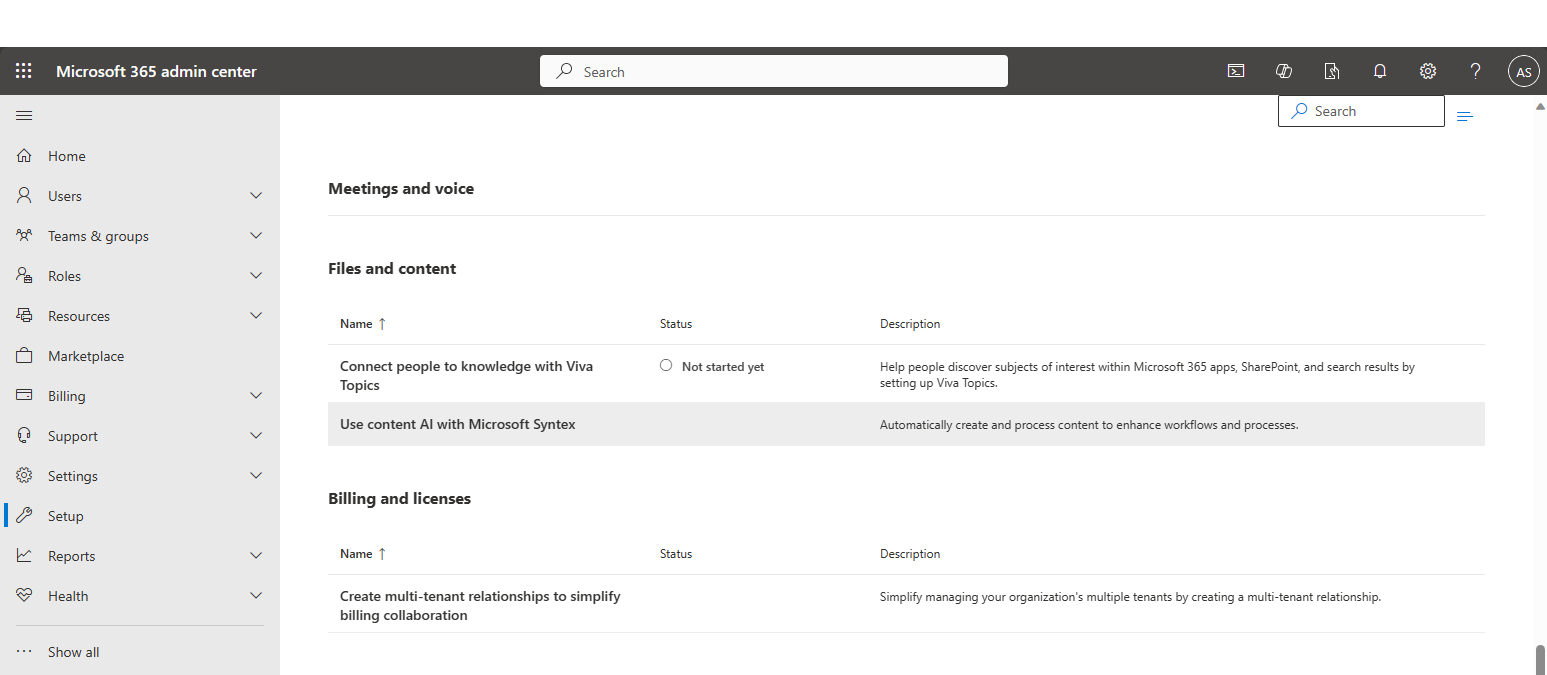
-
เมื่ออยู่ใน ใช้ AI เนื้อหากับ Microsoft Syntex และด้านล่าง เริ่มต้นใช้งาน ให้ค้นหาและคลิก
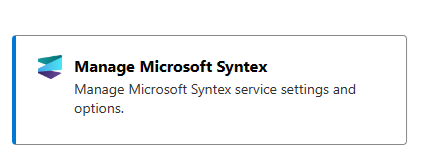
-
แผงการนําทาง Syntex จะเปิดขึ้นทางด้านขวา ค้นหา แล้วคลิกตัวเลือก วิดีโอ
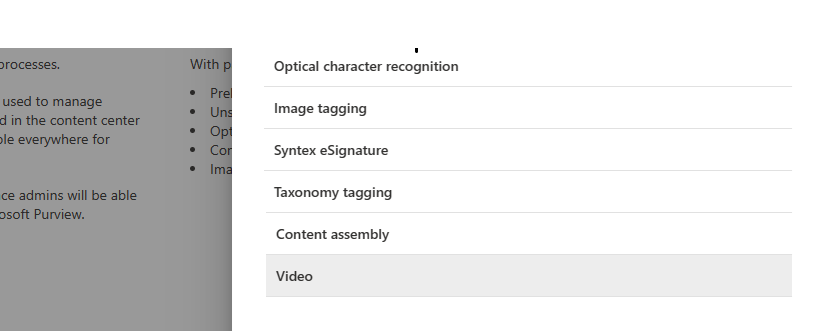
-
เมื่อต้องการเปลี่ยนสถานะ ให้คลิกลิงก์ แก้ไข
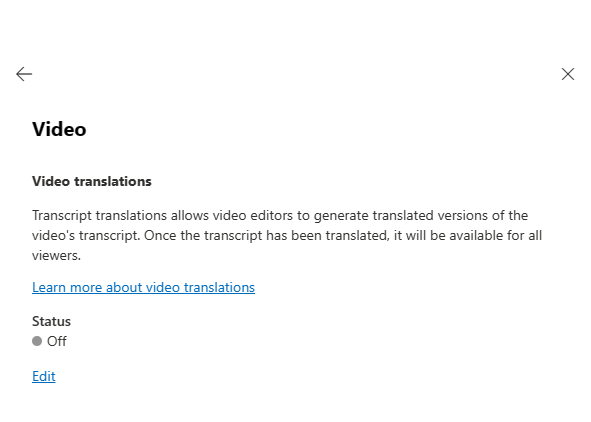
-
เมื่อต้องการเปิดใช้งานการแปลวิดีโอ ให้คลิกปุ่มสลับเป็น เปิด และคลิกที่ปุ่ม บันทึก
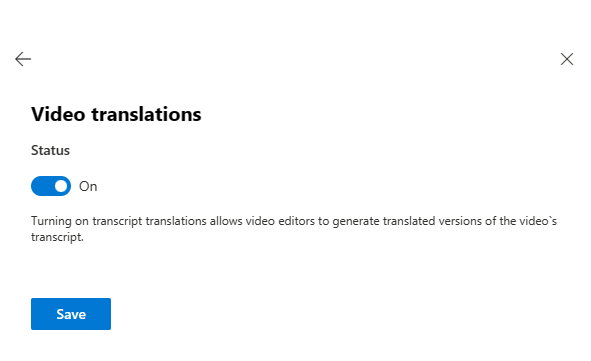
-
สุดท้าย ให้คลิกลูกศร ย้อนกลับ ที่มุมบนซ้ายและตรวจสอบว่า สถานะการแปลวิดีโอ ถูกตั้งค่าเป็น เปิด คุณสามารถ ปิด แผงได้แล้ว
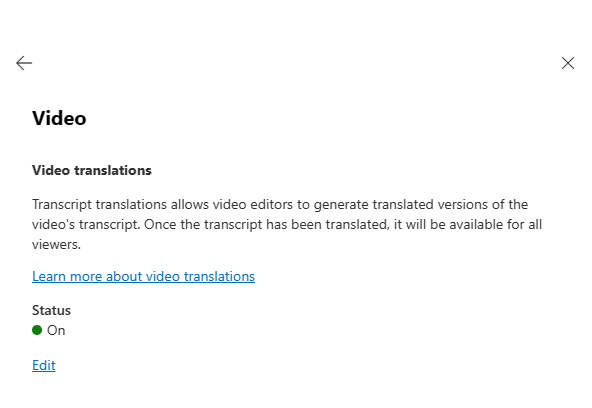
-
ตอนนี้คุณควรสามารถแปลสําเนาบทสนทนาในสตรีมสําหรับวิดีโอ SharePoint ของคุณได้แล้ว โปรดไปที่ส่วน วิธีการแปลสําเนาบทสนทนาใน Stream สําหรับ SharePoint สําหรับข้อมูลเพิ่มเติม
วิธีการแปลสําเนาบทสนทนาใน Stream สําหรับ SharePoint
เจ้าของวิดีโอสามารถแปลสําเนาบทสนทนาที่มีอยู่ในภาษาต่างๆ มากกว่า 100 ภาษา และทําให้สําเนาบทสนทนาและคําบรรยายทดแทนการได้ยินพร้อมใช้งานสําหรับผู้ชมวิดีโอทั้งหมด
เมื่อต้องการแปลสําเนาบทสนทนา ให้เลือก การตั้งค่าวิดีโอ ที่มุมขวาบนของโปรแกรมเล่นบนเว็บ ขยายส่วนสําเนาบทสนทนาและคําอธิบายภาพถ้าปิดอยู่ จากนั้นเลือก แปล
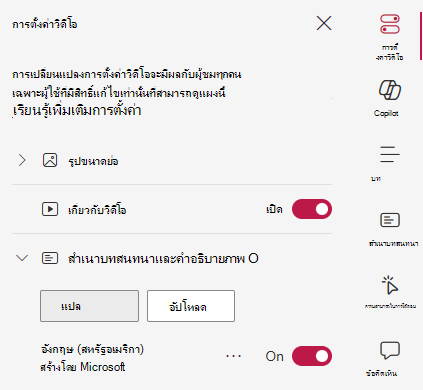
หมายเหตุ: วิดีโอของคุณต้องมีสําเนาบทสนทนาอย่างน้อยหนึ่งสําเนาบทสนทนาเพื่อให้ปุ่ม แปล ปรากฏขึ้น โปรดดู วิธีจัดการคําอธิบายภาพและสําเนาบทสนทนาสําหรับวิดีโอของคุณ สําหรับข้อมูลเกี่ยวกับวิธีการสร้างหรืออัปโหลดไฟล์สําเนาบทสนทนา
ในกล่องโต้ตอบ แปล ให้เลือกสําเนาบทสนทนาที่คุณต้องการแปลในดรอปดาวน์ ภาษา จาก
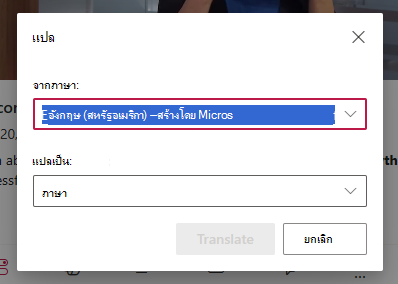
เคล็ดลับ: ถ้ามีสําเนาบทสนทนาเพียงรายการเดียวในวิดีโอของคุณ จะไม่มีตัวเลือกอื่นๆ ในดรอปดาวน์ จากภาษา
และภาษาที่สําเนาบทสนทนาจะถูกแปลในดรอปดาวน์ แปลเป็น
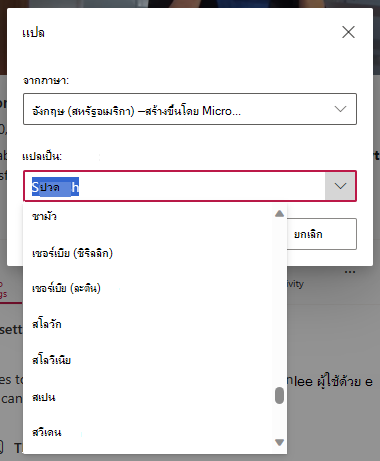
เลือก แปล
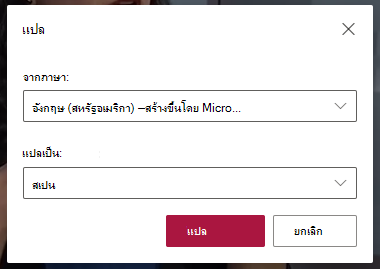
การแปลสําเนาบทสนทนาอาจใช้เวลาสักครู่ ขึ้นอยู่กับความยาวของวิดีโอ
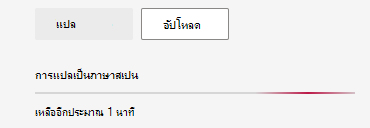
สําเนาบทสนทนาที่แปลใหม่จะปรากฏในส่วน สําเนาบทสนทนาและคําอธิบายภาพ ที่มีฟังก์ชันการทํางานเดียวกันของสําเนาบทสนทนาทั้งหมด เช่น: การดาวน์โหลด การลบ การเปลี่ยน การค้นหา และการแก้ไข (ดูวิธีจัดการคําอธิบายภาพและสําเนาบทสนทนาสําหรับบทความวิดีโอของคุณ สําหรับข้อมูลเพิ่มเติมเกี่ยวกับความสามารถของสําเนาบทสนทนา)
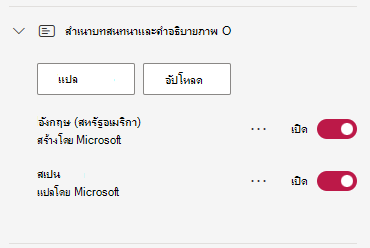
ในเวลาของเขา สําเนาบทสนทนาที่แปลใหม่จะพร้อมใช้งานสําหรับผู้ชมวิดีโอทั้งหมดเป็นคําบรรยายทดแทนการได้ยิน หรือในบานหน้าต่างสําเนาบทสนทนา
สิ่งสำคัญ: ทุกครั้งที่การแปลสําเนาบทสนทนาเสร็จเรียบร้อยคุณจะถูกเรียกเก็บเงินตามจํานวนอักขระที่แปลจากสําเนาบทสนทนาที่อัตราปัจจุบันสําหรับ Microsoft Syntex มิเตอร์นี้ ไม่มีค่าใช้จ่ายสําหรับการดูสําเนาบทสนทนาที่แปล
Afrikaans (af), แอลเบเนีย (sq), อัมฮาริก (am), อาหรับ (ar), อาร์เมเนีย (hy), อัสซาม (ตาม), อาเซอร์ไบจาน (ละติน) (az), บังคลา (bn), บัชเคียร์ (ba), Basque (eu), บอสเนีย (ละติน) (bs), บัลแกเรีย (bg), กวางตุ้ง (ดั้งเดิม) (ยู), คาตาลัน (ca), จีนประยุกต์ (zh-Hans), จีนดั้งเดิม (zh-Hant), โครเอเชีย (ชม), เช็ก (cs), เดนมาร์ก (da), Dari (prs), Divehi (dv), ดัตช์ (nl), อังกฤษ (en), Estonian (et), Faroese (fo), Fijian (fj), ฟิลิปปินส์ (ฟิล), ฟินแลนด์ (fi), ฝรั่งเศส (fr), ฝรั่งเศส (แคนาดา) (fr-ca), กาลิเซีย (gl), จอร์เจีย (ka), เยอรมัน (de), กรีก (เอล), คุชราตี (gu), เฮติอารีโอเล (ht), ฮิบรู (he), ฮินดี (ฮินดี), ฮังการี (hu), ไอซ์แลนด์ (is), Indonesian (id), Inuinnaqtun (ikt), Inuktitut (iu), Inuktitut (Latin) (iu-Latn), ไอริช (ga), Italian (it), Japanese (ja), Kannada (kn), Kazakh (kk), Khmer (km), Korean (ko), Kurdish (Central) (ku), (ku), คีร์กีซ (ซิริลลิก) (ky), ลาว (lo), ลัตเวีย (lv), ลิทัวเนีย (lt), มาซิโดเนีย (mk), มาลากาซี (mg), มลายู (ละติน) (ms), มาลายาลัม (ml), มอลตา (mt), เมารี (mi), มาราฐี (นาย), มองโกเลีย (ซิริลลิก) (มล-ซิริลลิก), มองโกเลีย (ดั้งเดิม) (มง-มงคล), พม่า (my), เนปาลี (ne), นอร์เวย์ (nb), โอเดีย (หรือ), Pashto (ps), เปอร์เซีย (fa), โปแลนด์ (pl), โปรตุเกส (บราซิล) (pt), โปรตุเกส (โปรตุเกส) (pt-pt), Punjabi (pa), Queretaro Otomi (otq), โรมาเนีย (ro), รัสเซีย (ru), ซามัว (ละติน) (sm), เซอร์เบีย (ซิริลลิก) (sr-Cyrl), เซอร์เบีย (ละติน) (sr-Latn), สโลวัก (sk), สโลวีเนีย (sl), โซมาลี (อาหรับ), สเปน (es), สวาฮิลี (ละติน), สวีเดน (sv), Tahitian (ty), ทมิฬ (ta), Tatar (ละติน) (tt), เตลุคู (te), ไทย (th), ทิเบต (bo), ทิกรินยา (ti), ตองกา (ไป), ตุรกี (tr), เติร์ก (ละติน) (tk), ยูเครน (สหราชอาณาจักร), เซอร์เบียตอนบน (hsb), อูรดู (ของคุณ), อุยเกอ (อาหรับ) (ug), อุซเบกิสถาน (ละติน) (uz), เวียดนาม (vi), เวลส์ (cy), Zulu (zu)










